InboxEx Outlook 2007とOutlook 2010は、会議のスケジュール、メールの検索、予定の設定、OutlookとGoogleカレンダー間のイベントの追加と同期、カレンダーイベントの共有など、日常のさまざまな基本的な高度なOutlookタスクを日常的に実行するユーザーを対象としています。 。 InboxExは、ユーザーがオフィスのメールを管理し、タイムリーに返信できるように設計されています。 Outlook 2010のネイティブ検索機能では、完全な検索を開始するためにすべてのメールボックスにインデックスを付ける必要があるため、重要なメッセージを見つけて、さまざまなメッセージ要素でフィルターするのは非常に面倒な作業になる可能性があります。 InboxExは、検索キーワードの検索結果を名前、件名、送信者、受信者でフィルタリングできる効率的な検索機能を提供し、検索結果ページ間をすばやく移動するオプションを備えています。
InboxExを使用すると、会議をスケジュールしたり、会議スケジュールの電子メール/会話テンプレートをインポートすることなく、数分以内に電話会議を行うことができます。必要なすべてのデータと詳細を簡単に追加できる、事前に入力された会議および会議情報フォームが付属しています。さらに、アーカイブイベント、会議、メールの追加レイヤーが追加されます。古いメッセージやイベントなどをアーカイブにすばやく送信して、最新のアイテムのみを表示できます。 OutlookカレンダーをGoogleカレンダーと同期するだけでなく、スケジュールされたイベントをメールで誰とでも共有できます。
InboxExをインストールする前に、Outlookがバックグラウンドで実行されていません。 Outlookを起動し、InboxExペインからGmailアカウントを追加します。ログインの詳細を入力したら、[カレンダーをGoogleと同期]を有効にし、[OK]をクリックして、InboxExデータとGoogleアカウントの同期を開始します。
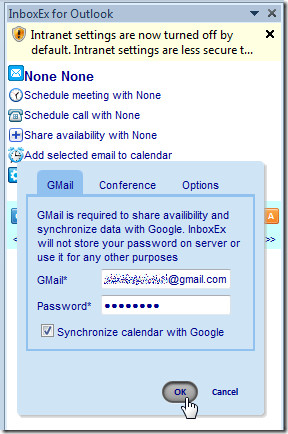
追加したら、追加した内で検索を実行できますアカウントフォルダー、イベント、スケジュールされた会議。件名、本文、送信者、タイプ、データ、添付ファイルで検索結果をフィルタリングするには、検索バーの下にあるそれぞれのリンクを使用します。
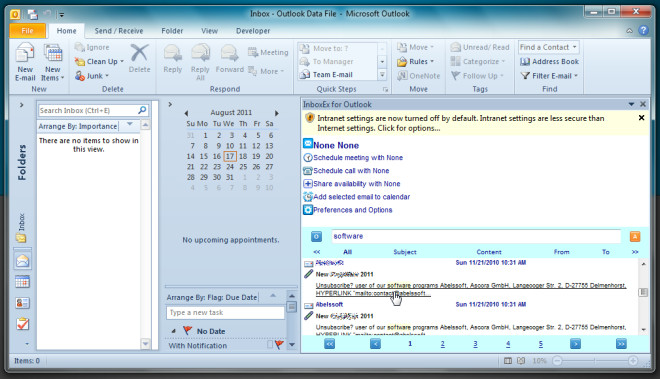
会議や会議のスケジュールは簡単です。選択するだけ なしで通話をスケジュールする オプションで、必要なデータと受信者名を入力し、[送信]をクリックします。
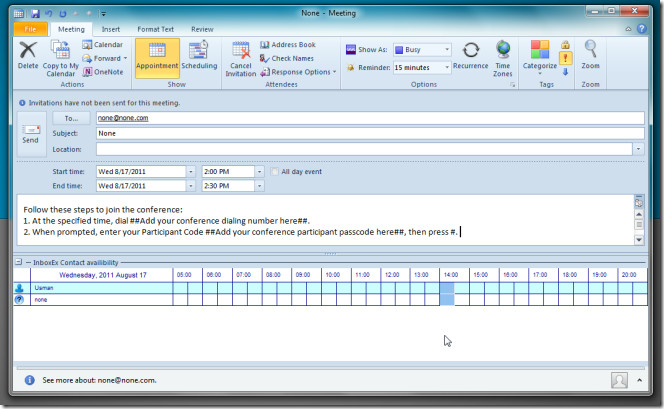
電話会議のスケジュールオプションはなしでスケジュール会議の下で利用できます。詳細を追加する前に、[設定]からアクセスできる[会議]ウィンドウに、ダイヤルイン番号とパスコードを入力済みであることを確認してください。 InboxExは、メールをアーカイブする簡単な方法を提供します。 [オプション]ウィンドウから、古いメールが自動的にアーカイブフォルダに移動されるまでの週数を指定できます。
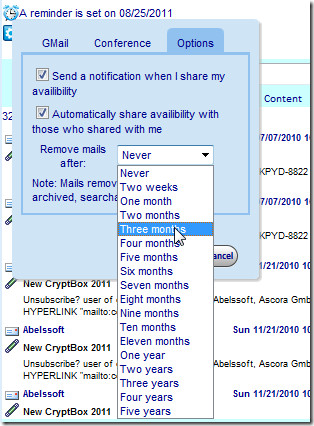
InboxExは働く人々のための便利なツールです複数のチームを抱えており、グループ作業で共同作業したり、空室状況やイベントを他のユーザーと共有したり、重要なメールを検索したり、会議や会議をスケジュールしたりする必要があります。 Outlook 2010を実行しているWindows 7(64ビット)でInboxExをテストしました。
InboxExをダウンロード


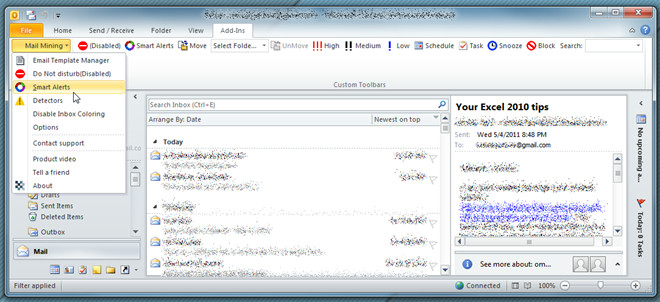










コメント